PDFを編集する3つの方法を解説!おすすめのソフト&サービスも紹介

PDFの作成や編集は、ビジネスを中心にさまざまなシーンで必要になる場合があります。
そのなかで、
「PDFってどうやったら編集できるの?」
「無料で使えるPDFソフトが知りたい!」
「PDFの編集では、どんなことができるんだろう?」
と思っている方も少なくないのではないでしょうか?
そこでこの記事では、
- PDFの編集でできること
- 代表的なPDFの編集方法
- PDFの編集に役立つおすすめなソフトやサービス9選
- PDFの編集を行う際に注意すること
などについて詳しくご紹介します。
この記事を読めば、あなたに合ったPDF編集ツールを見つけられるはずですよ。
突然PDFの編集が必要になった方はもちろん、自分に合ったツールを見つけたい方は、ぜひ最後まで読み進めてください。
PDFの編集でできること5つ

PDFの編集ツールやサービスでは、具体的にどのようなことができるのでしょうか?
ここでは、PDF編集ツールの代表的な5つのできることをご紹介します。
- 文字や図形を一部変更
- 分割・統合
- 注釈を入れる
- 墨消し
- しおりを付ける
それでは順番に見ていきましょう!
1.文字や図形を一部変更
PDFの編集を行う際に、最もよく行うのが文字や図形などの一部変更でしょう。
ソフトを活用することで、簡単にPDF本文の文字や図形などの追加や削除、変更などが行えます。
PDFの一部分だけを編集する作業を「タッチアップ」ということも覚えておきましょう。
2.分割・統合
PDFの編集では、分割や統合も行えます。
1つのPDFファイルを分割したり、別々に作成した2つのPDFを統合したり、といったことが可能です。
ソフトによっては、PDF ファイルをドラッグ&ドロップするだけで簡単に行えます。
3.注釈を入れる
PDFの編集では、注釈を入れることもできます。
注釈は、文書内のテキストに追加や変更などの校正指示を入れる際にとても便利です。
テキストだけでなく、画像や図形なども入れられます。
4.墨消し
PDF編集では不要な文字や画像などの一部を、墨消しによって見えなくすることも可能です。
主に、個人情報や機密情報などを隠す際に利用されます。
ただし、墨消しでは完全に隠したい情報は消えない点には注意が必要です。
墨消しによって見えなくなっても、情報自体が消えるわけではありません。
抜き取られて困る情報は墨消しではなく、完全に削除しましょう。
5.しおりを付ける
PDFの編集では、しおりを付けることもできます。
しおりとは、ブックマークの設定のような機能です。
PDFツールによっては、しおりの設定や項目の追加なども行えます。
近年注目されている「プログラミング」に興味はありませんか?
自分もプログラミングを学習してみたい!と思った方には、初心者でも確実にプログラミングスキルが身に付く【DMM WEBCAMP】がおすすめです!
97%以上の受講生がプログラミング初心者からのスタートであるため、ライフコーチによる手厚い学習サポートが受けられます。
また、プログラミングの基礎知識からしっかり身につけられるコースも用意されており、安心して学習を進めていくことが可能です。
PDFを編集する3つの方法
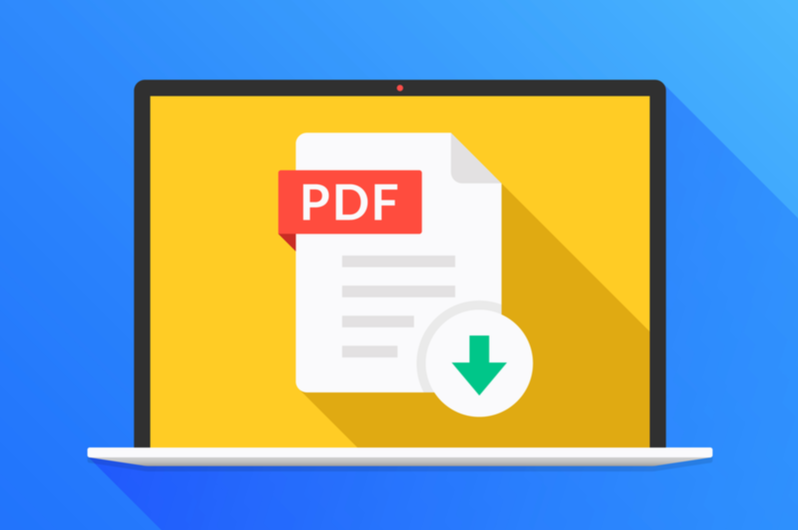
PDFの編集には、さまざまな方法があります。
ここでは、PDFを編集する3つの方法を以下の順番に見ていきましょう!
- Wordを使う
- 編集ソフトを使う
- 編集サービスを使う
1.Wordを使う
「日頃からWordを活用している」という人も少なくないのではないでしょうか?
PDFをWordで開く際にWord文書へ変換すると、そのまま編集が行えます。
文書を編集したらそのまま再びPDFに変換可能です。
普段からWordを使い慣れている人はぜひ試してみてください。
2.編集ソフトを使う
PDFの編集を行うために、専用のソフトを使う方法もあります。
編集ソフトを活用すれば、手軽にPDFの編集が行えるため大変便利です。
「Wordにあまり使い慣れていない」「PDFの編集に特化したソフトを使いたい」という方にも適しているでしょう。
無料で使えるソフトもあるため、お試し感覚で使ってみるのもおすすめです。
3.編集サービスを使う
ソフトよりも素早く簡単にPDFの編集が行えるのが、編集サービスです。
サービスとソフトの大きな違いは、インストールが必要かどうか。
編集サービスはブラウザ上で編集作業を行えるため、インストールの必要がありません。
有名なサービスには、Adobeが提供している「Acrobat」などが挙げられます。
簡単な手順でPDFの編集を行えるため、パソコンにあまり慣れていない方にもおすすめです。
【無料】PDF編集ソフトおすすめ3選
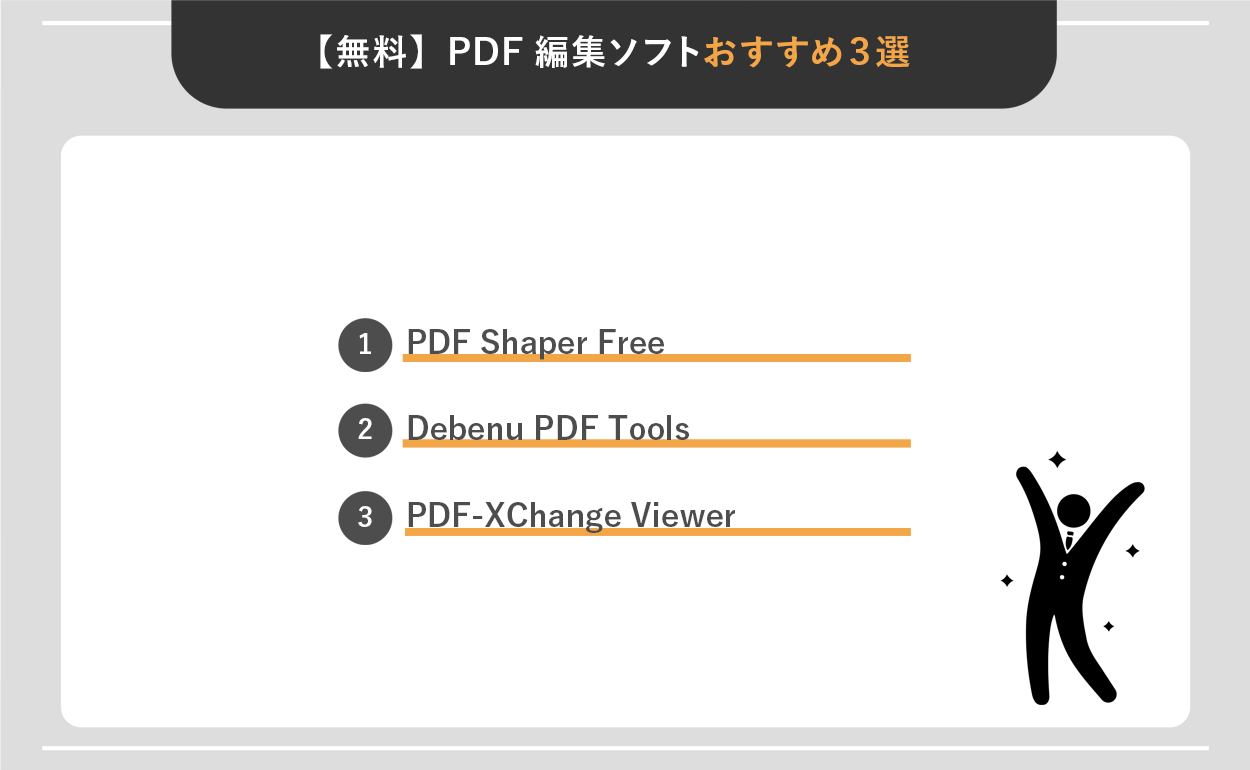
それではいよいよここからは、おすすめのPDF編集ソフトやサービス9選を順番にご紹介していきます。
気になるソフトやサービスがあれば、ぜひ活用してみてください。
まずは、無料で利用できるPDF編集ソフトのおすすめ3選から見ていきましょう!
1.PDF Shaper Free
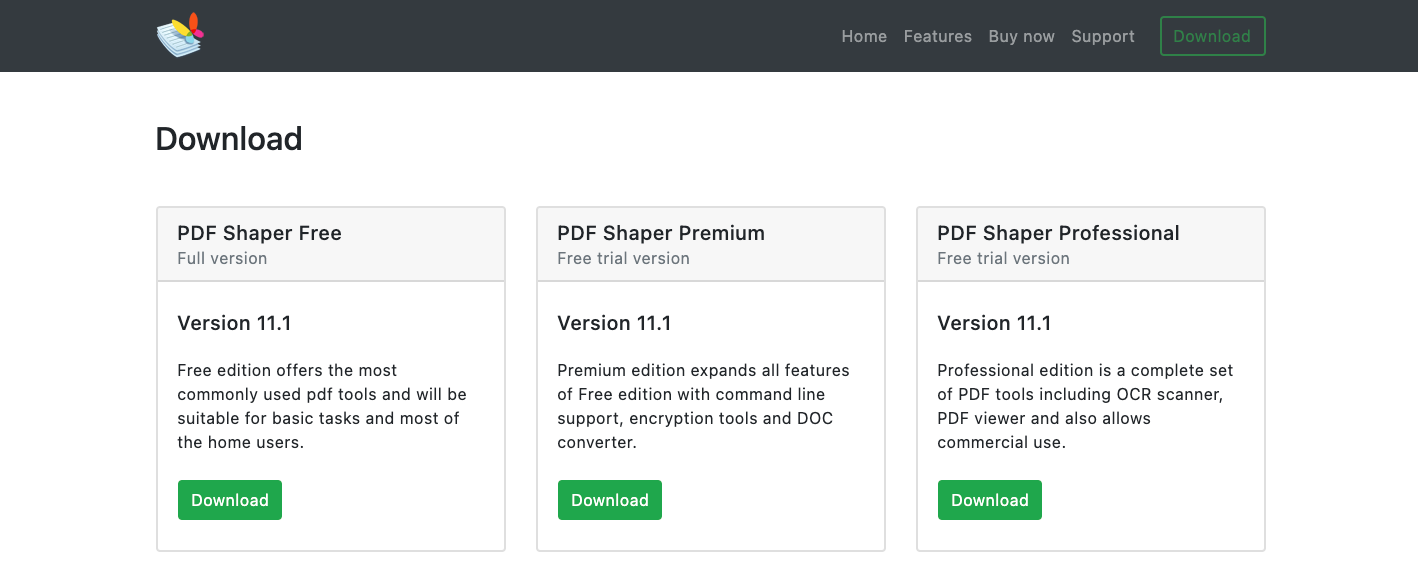
Windowsユーザーにおすすめなのが「PDF Shaper Free」。
PDF Shaper Freeは、無料で利用できる海外製PDF編集ソフトです。
無料で利用できますが、
- 文書の編集、削除
- パスワードの設定
- ページの回転
など、さまざまな機能が揃っています。
ただし海外製ソフトであるため、日本語が文字化けする不具合が起こる可能性がある点には注意が必要です。
テキスト以外の編集を素早く行いたい際に重宝できるでしょう。
2.Debenu PDF Tools
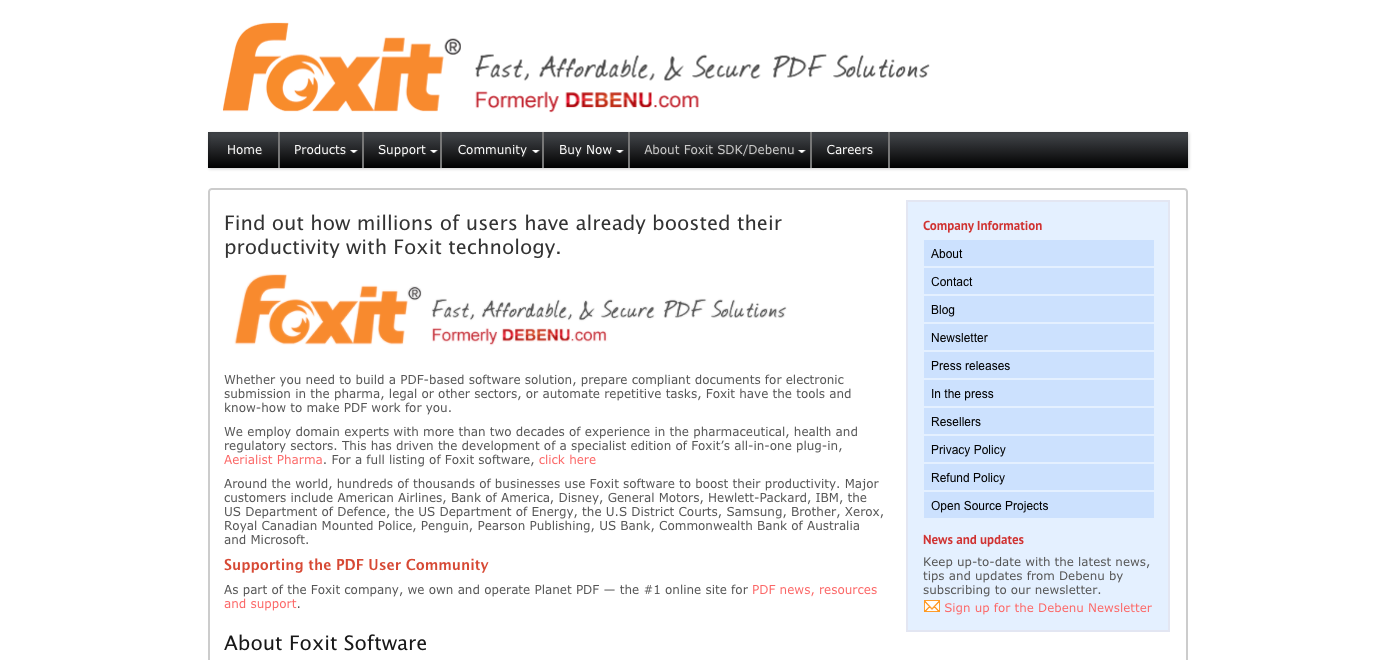
「Debenu PDF Tools」は、Windowsに対応した無料PDF編集ソフト。
ダウンロードすると、自動で右クリックメニューから操作できるようになるのが特徴です。
主な機能には、
- PDFのファイル形式変換
- ブックマークの設定
- 文書の編集、削除
などがあります。
一部有料のサービスがあるものの、無料でも十分PDF編集が可能です。
Windowsユーザーは、ぜひ活用してみてはいかがでしょうか。
3.PDF-XChange Viewer
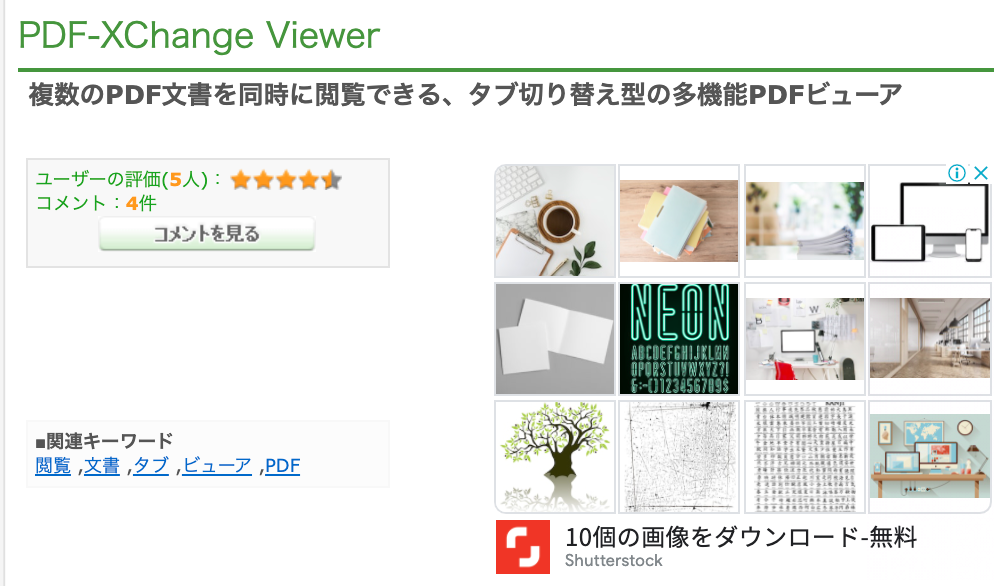
「PDF-XChange Viewer」は、タブ切り替え型の無料PDF編集ソフト。
軽快な操作と多機能が評判のPDF編集ソフトです。
主な機能には、
- 文書の編集、削除
- ページの回転
- トリミング
などがあります。
海外版ですが、日本語にも対応しているため英語が苦手な人も問題なく扱えるでしょう。
スキマ時間に効率よくプログラミングを学習したいという方には、プログラミングスクールがおすすめです!
受講料はかかってしまいますが、短期間で効率よくプログラミングスキルを習得することが可能です。
【DMM WEBCAMP】なら、初心者向けに開発された独自のカリキュラムと充実した学習サポートで、挫折することなくプログラミング学習を進めることができます!
また、学習を進めていく中で分からないことが出てきたときは、 チャットもしくはビデオ通話でメンター(講師)に好きなだけ質問をすることができます。
オンラインと教室受講のどちらも可能なので、あなたのライフスタイルに合わせて好きなコースを選択してみてください!
「今の働き方に不満はあるけど、日々の業務が忙しくてゆっくり考える時間がない…」
そんな悩みを持つ方に向けて【DMM WEBCAMP】では無料のキャリア相談を実施しています。
ビデオ通話で相談をすることができるため、仕事で忙しい方でもスキマ時間に気軽にカウンセリングを受けることも可能です!
プロのキャリアカウンセラーと一緒に、今後のキャリアについて考えてみませんか?

【有料】PDF編集ソフトおすすめ3選
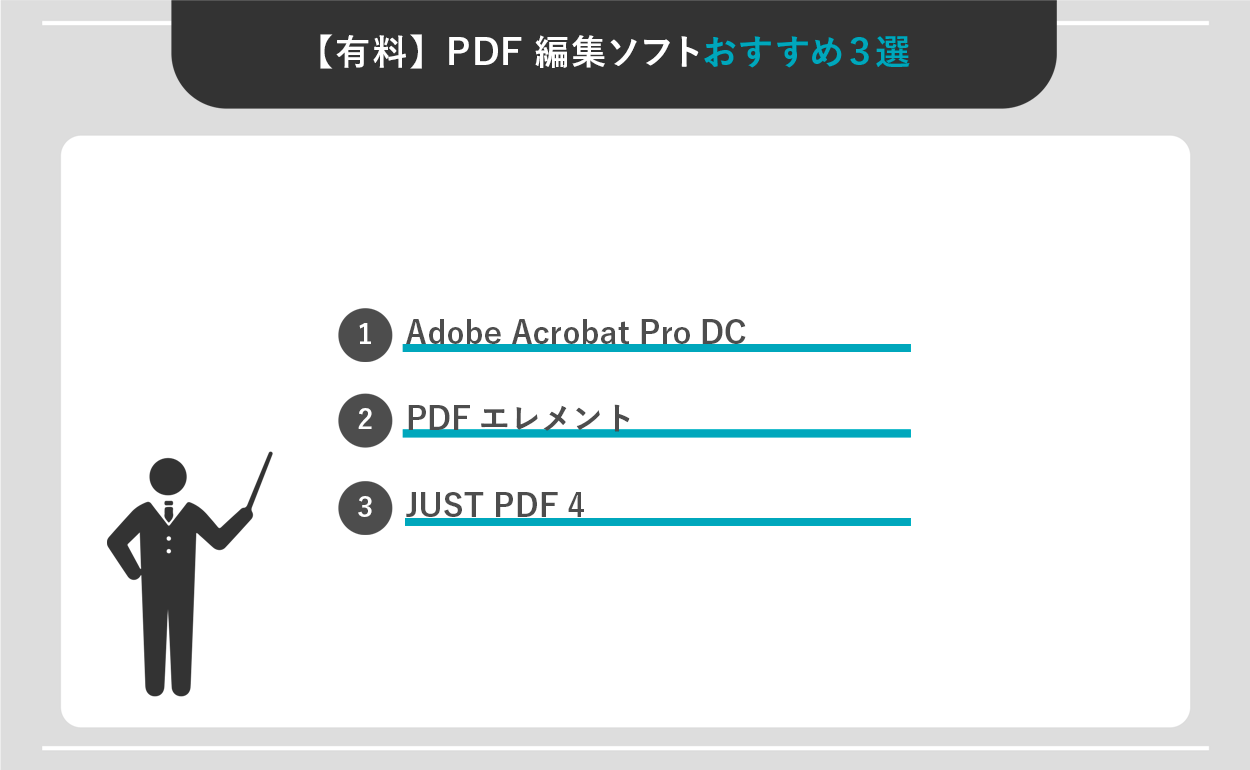
「無料なのは嬉しいけど、安全面は大丈夫なの…?」と、不安を感じる人は有料版を検討してみてはいかがでしょうか。
ここでは、有料のおすすめPDF編集ソフト3選をご紹介します。
1.Adobe Acrobat Pro DC
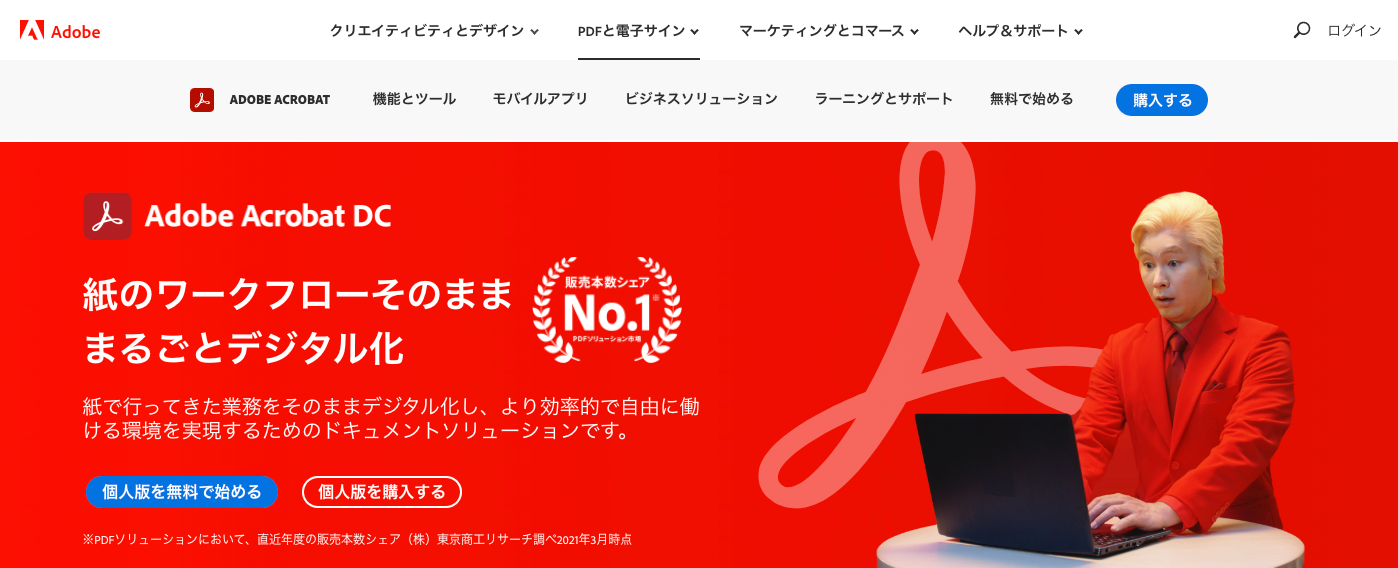
「Adobe Acrobat Pro DC」は、アドビが提供しているPDF編集ソフト。
世界中で500万を超える多くの人に活用されているツールです。
主な機能には、
- 高機能なPDFの作成や編集
- PDFからMicrosoft Office形式への変換
- PDFファイルの共有
- PDFフォームへの入力や署名
などがあります。
Acrobat Standard DCの料金は、月額1,518円(税込)です。
また、複数のデバイスでPDFの編集がしたい方は、月額1,738円(税込)の「Acrobat Pro DC」も検討するとよいでしょう。
PDFを扱う機会が多い方におすすめのツールです。
2.PDFエレメント
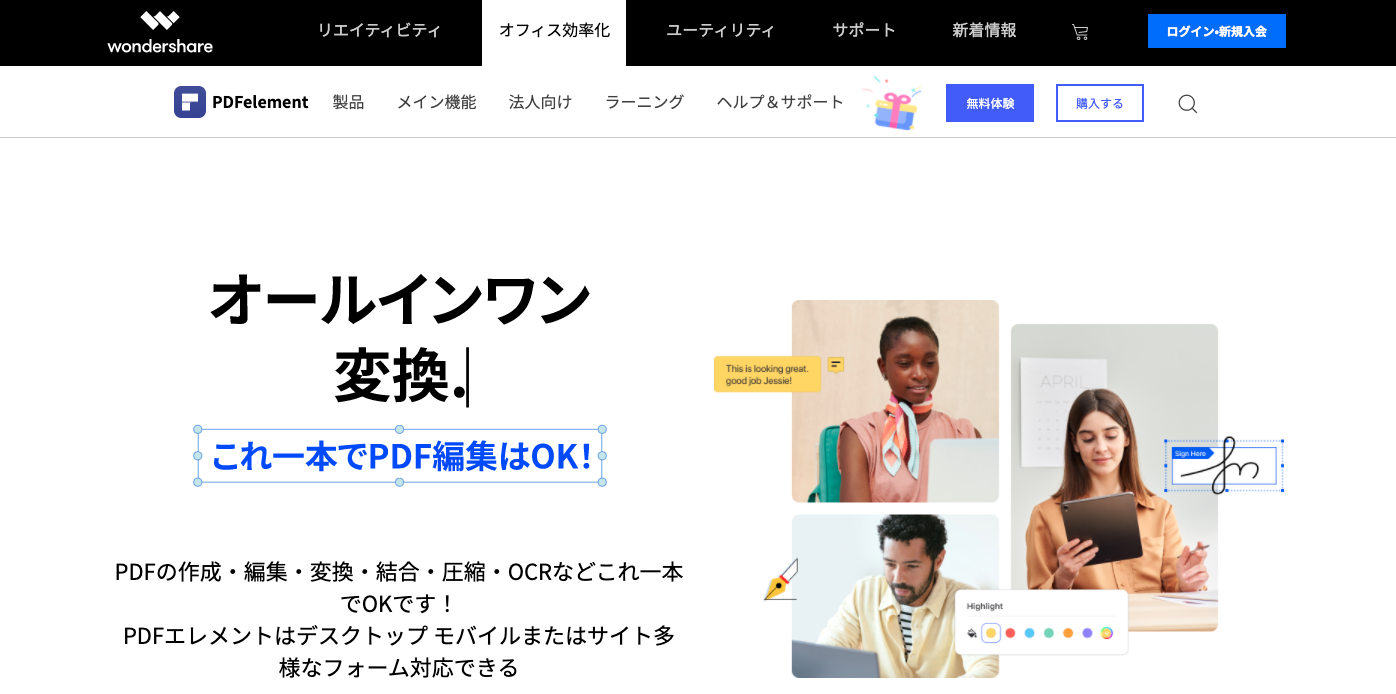
「PDFエレメント」は、Wondershareが提供しているPDF編集ソフト。
PDF編集に必要な機能がすべて揃っている高機能ソフトです。
主な機能には、
- PDFのファイル形式変換
- スキャンしたデータの編集
- 文書の編集、削除
などがあります。
PDFelement 標準版の価格の料金設定は、「サブスク型:1年間4,980円(税込)」と「買い切り型:5,980円(税込)」の2パターンです。
また、電子署名やPDF変換のバッチ処理など、さらにサービスの幅を広げたい方はPDFelement プロ版を検討するとよいでしょう。
無料体験もできるため、興味がある方は活用してみてはいかがでしょうか。
3.JUST PDF 4
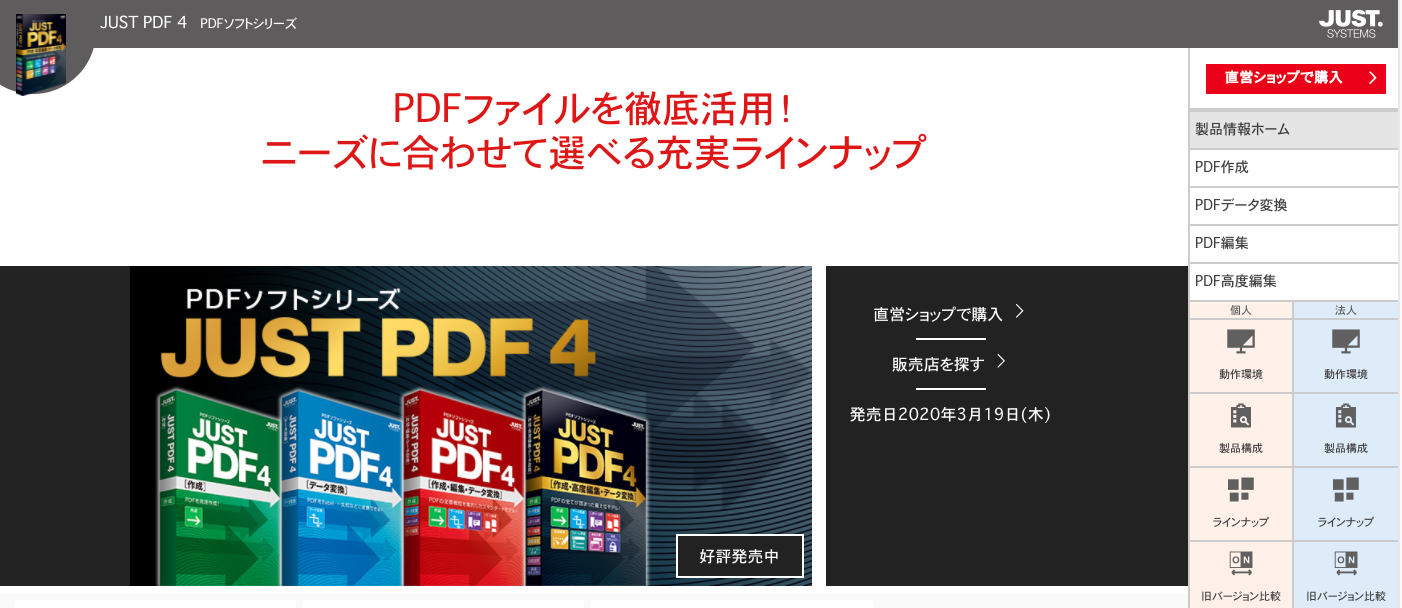
「JUST PDF 4」は、買い切り型のPDF編集ソフト。
4つのラインナップから選択できるため、自分に合ったソフトを選べます。
以下の4つの構成に分かれているのが特徴です。(個人向け)
- 作成: 2,075円(税込)
- データ変換:3,122円(税込)
- 作成・編集・データ変換:5,028円(税込)
- 作成・高度編集・データ変換: 12,132円(税込)
PDFを作成したり、編集する程度なら1番目か2番目でも足りるでしょう。
また、頻繁に使う方なら3番目がおすすめです。
高度な編集業務を行う方は、4つ目を検討してみてはいかがでしょうか。
PDF編集サービスおすすめ3選

気になるPDF編集ソフトは見つかりましたか?
ここからは、PDF編集サービスのおすすめ3選をご紹介していきます。
1.Small PDF
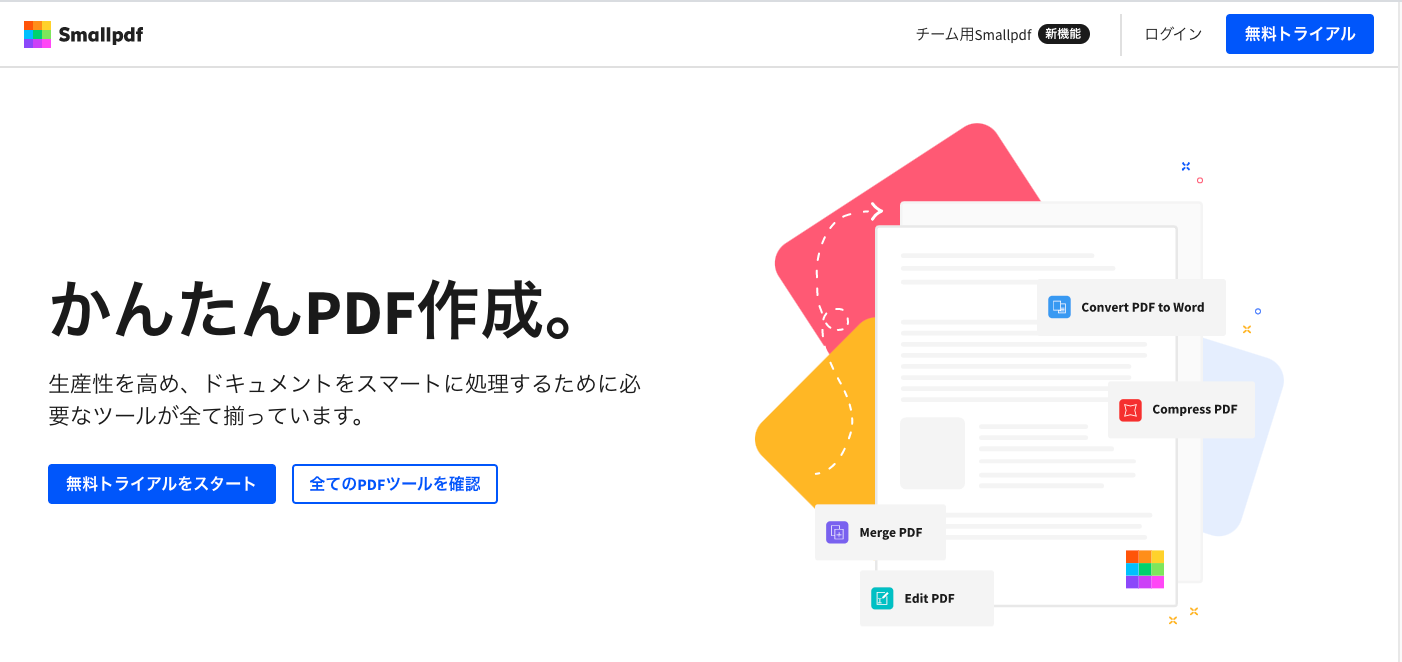
「Small PDF」は、世界中でとても有名なオンラインPDF編集サービスのひとつ。
月額825〜1,013円(税込)と、リーズナブルな価格で利用できるのも魅力です。
サービスの主な特徴は、以下の通り。
- 直感的かつ軽快に操作できる
- 年中無休のカスタマーサービスがついている
- セキュリティ基準が高い
- Google Chromeの拡張機能も備えている
もちろんPDF編集に必要な形式変換や結合、テキスト編集なども快適に行えます。
ビジネスでPDF編集を頻繁に行う方に、ぜひ活用していただきたいサービスといえるでしょう。
2.Hipdf
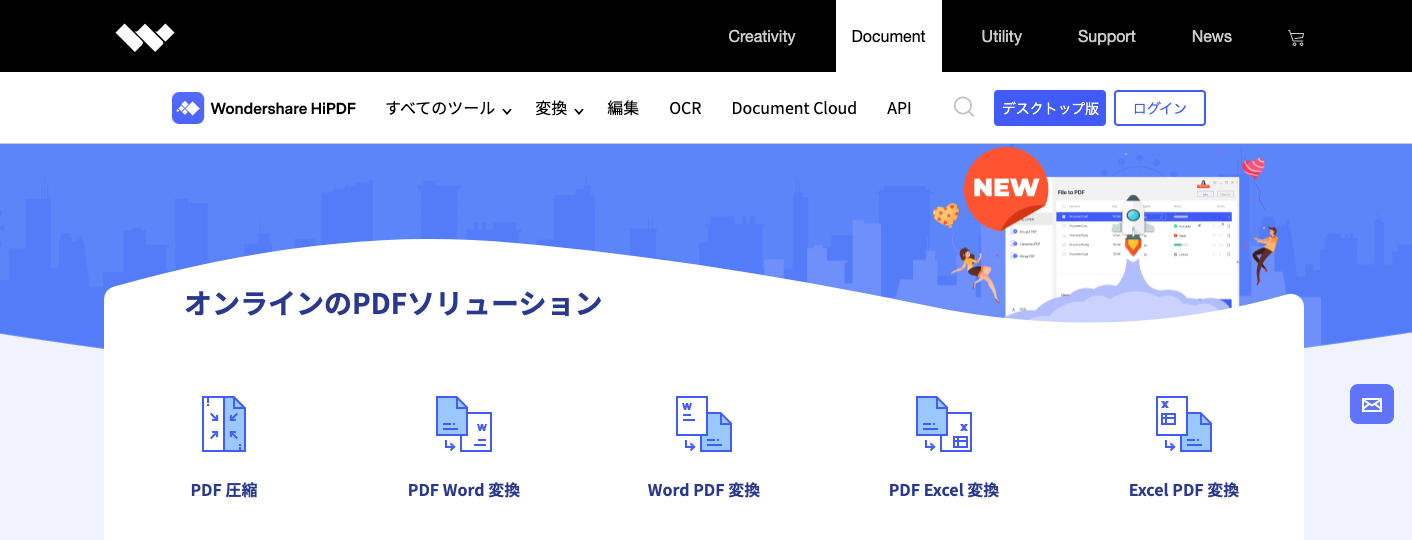
「Hipdf」は、無料で利用できるPDF編集サービス。
Wondershareが提供しているサービスで、回数制限や広告表示もないサービスとして人気があります。
サービスの主な特徴は、
- 豊富な編集サービスが制限なく無料で利用できる
- 追加されたPDFファイルは自動的に削除される
- Windows、Mac、Linuxに対応している
などが挙げられます。
基本的なPDF編集はもちろん、結合やトリミングといった詳細な機能まで使えるのは大きな魅力でしょう。
「まずはPDF編集サービスを利用してみたい」という方にもおすすめです。
3.PDF Bob
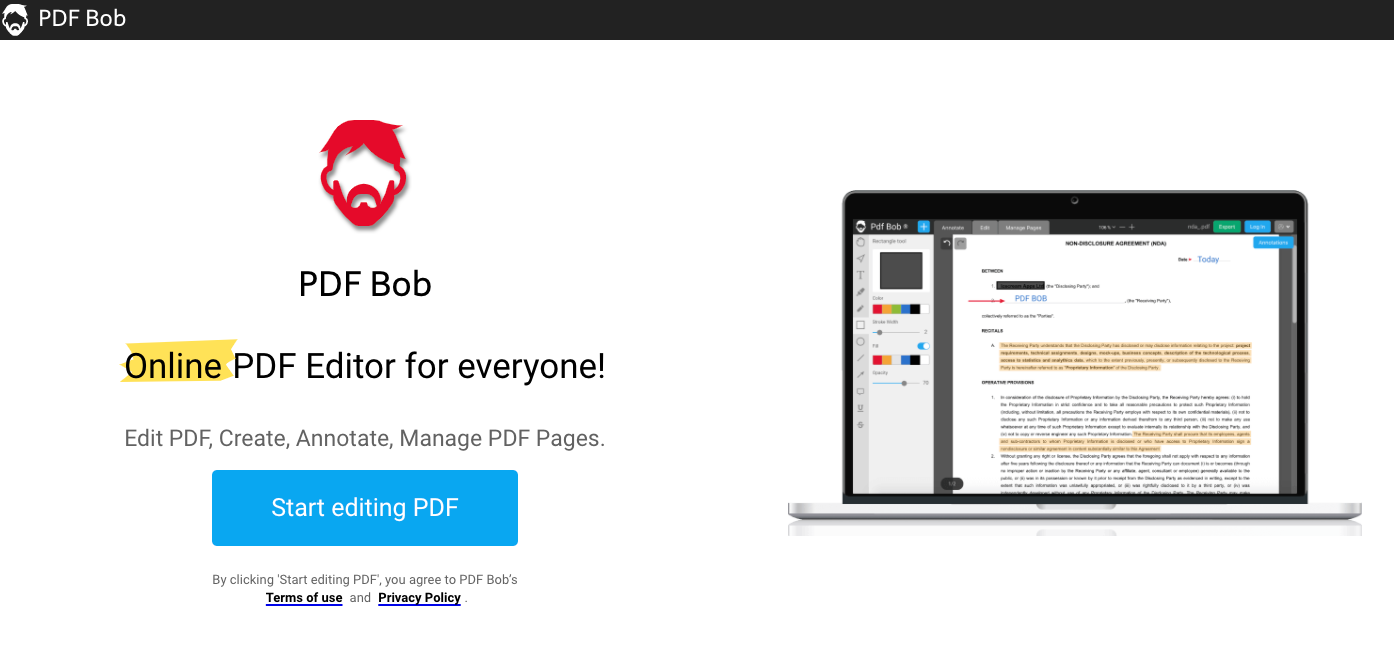
「PDF Bob」は、無料で利用できるPDF編集サービスです。
PDFの基本的な編集はもちろん、注釈付けや署名などさまざまな機能を利用できます。
サービスの主な特徴は、
- 無料で高機能なサービスを利用できる
- 操作性が高い
- 動作も比較的早く使いやすい
などが挙げられます。
海外製のサービスなので、英語表記のみですがGoogle翻訳を活用すれば問題なく利用できるでしょう。
無料なので、PDF編集をたまにしか行わない人にもおすすめです。
PDFを編集する際の注意点3つ
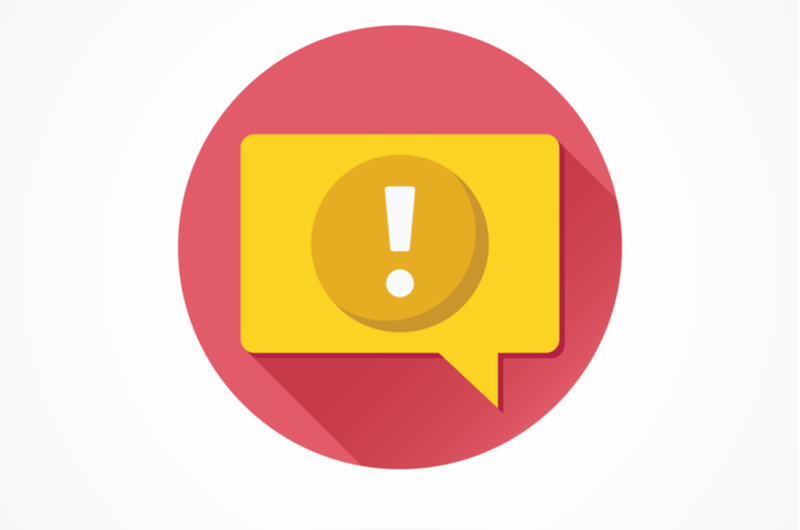
PDFの編集を行う際には、注意するべきポイントもあります。
最後に、PDFを編集する際の3つの注意点についても見ておきましょう。
- 編集制限がかけられているケースがある
- フォント・レイアウトが崩れる可能性がある
- 墨消しでデータ自体は消えない
1.編集制限がかけられているケースがある
ビジネスシーンでは、重要なPDFファイルを編集しなくてはいけない場面もあるでしょう。
機密性の高い資料には、パスワードなどの編集制限が設けられているケースがほとんどです。
このような場合、どうやってPDFを編集すればよいのかと困ってしまう人もいるでしょう。
人によっては、無理やり新しいPDFの資料に変更する選択をするかもしれません。
ですが、企業によっては決まった方法で編集を行う必要があることが多いです。
そのため当然のことですが、制限がかけられているPDFの編集を行う際には、必ず関係者の人に報告や相談を行いましょう。
2.フォント・レイアウトが崩れる可能性がある
PDFの大きな魅力は、文字化けやレイアウトの崩れが起きにくいことです。
しかし、必ずしも崩れないわけではありません。
たとえば、編集するPDFで使っていたフォントが使用しているパソコンにインストールされていなければ文字化けが起こります。
このような不測の事態も想定したうえで、PDFの編集を行うようにしましょう。
3.墨消しでデータ自体は消えない
PDFの編集では、消したい一部分を黒く塗りつぶす「墨消し」が利用できます。
しかし黒く塗りつぶせても、隠したい情報が完全に消えるわけではありません。
墨消しによって見た目上では隠せていても、データ自体は残っているのです。
つまり、墨消しを行っただけでは隠したいデータを抜き取られる可能性があるということ。
情報漏洩を防ぎたいなら、消したい情報を元データから削除する必要があります。
あくまでも墨消しは「隠す」だけと考え、知られたくない情報は確実に削除するようにしましょう。
まとめ:目的に合ったPDF編集ツールを活用しよう
今回は、PDFのおすすめ編集ソフトを中心にお伝えしました。
PDF編集を行えるソフトやサービスについて、深く知っていただけたのではないでしょうか。
PDFはビジネスシーンでも多く使われるツールのひとつです。
今はそんなに使わないという人でも、事前に自分に合ったツールやサービスを知っておくと必要なときに困りません。
ぜひ本記事を参考に、あなたに合ったPDF編集ツールを見つけて上手く活用してください。






















